Все способы:
Фанаты игры GTA 5 могут столкнуться с неприятной ошибкой, связанной с файлом GFSDK_ShadowLib.win64.dll – например, уведомлением о невозможности загрузить данный модуль. Такое сообщение означает, что указанная библиотека повреждена и требует замены тем или иным путем. Ошибка может возникнуть на всех версиях Windows, поддерживаемых ГТА 5.
Способ 1: Скачивание только DLL
Все дальнейшие рекомендации предполагают гораздо большие временные затраты, нежели этот. В данной ситуации вам достаточно скачать GFSDK_ShadowLib.win64.dll и переместить его в корневую папку игры GTA V. Если этот файл там уже есть, просто замените новый старым или удалите предыдущий обычным методом.
Попробуйте запустить игру, и если действия не увенчались успехом, переходите к следующим рекомендациям.
Способ 2: Проверка целостности кэша (только Steam)
Файл GFSDK_ShadowLib.win64.dll мог загрузиться с ошибкой из-за обрывов связи или пострадать в результате действий вирусного ПО. Для пользователей сервиса Steam наиболее простым решением будет следующее:
- Запустите Стим, перейдите в «Библиотеку» и выберите «Grand Theft Auto V».
- Щелкните правой кнопкой мыши по имени игры, выберите «Свойства» («Properties»).
- В окошке свойств перейдите на вкладку «Локальные файлы» («Local Files») и выберите «Просмотр локальных файлов» («Browse Local Files…»).
- Когда откроется папка с ресурсами игры, найдите в ней файл GFSDK_ShadowLib.win64.dll и удалите его любым приемлемым способом.
- Закройте папку и вернитесь в Steam. Проведите процедуру проверки целостности кэша.
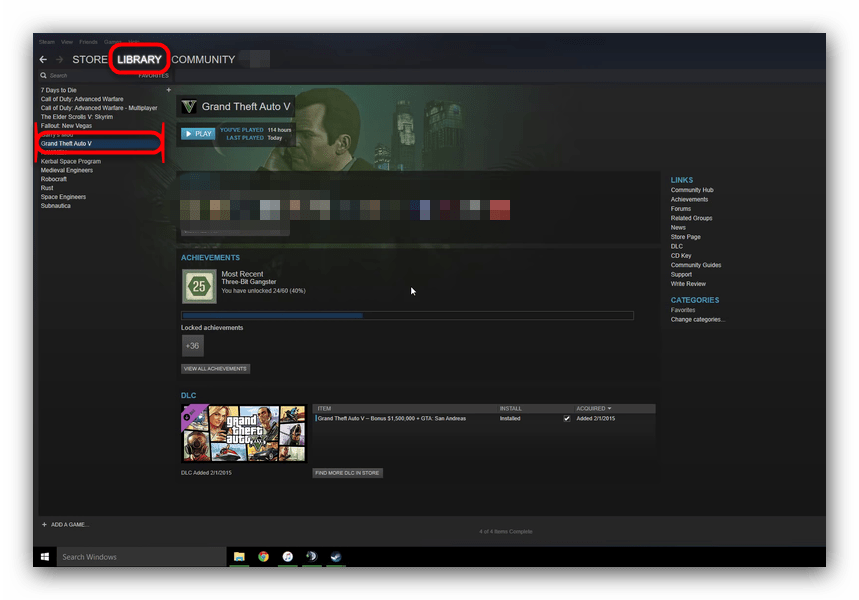
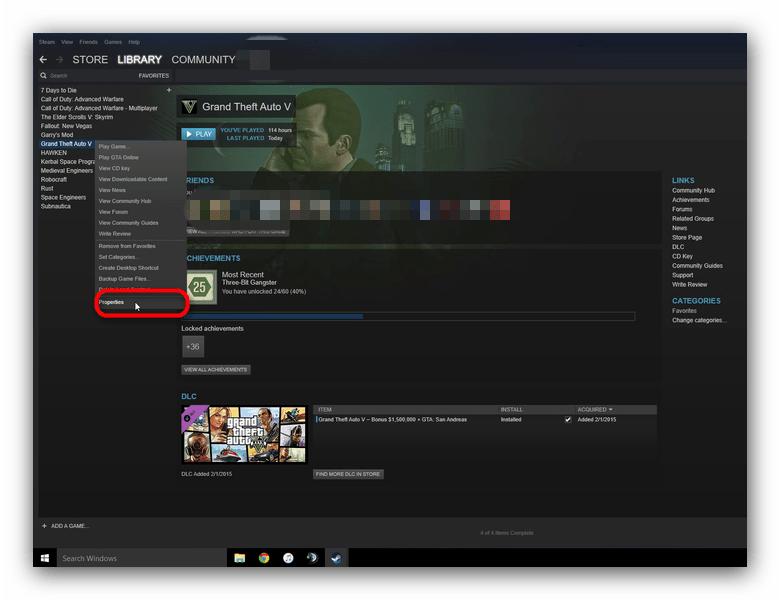
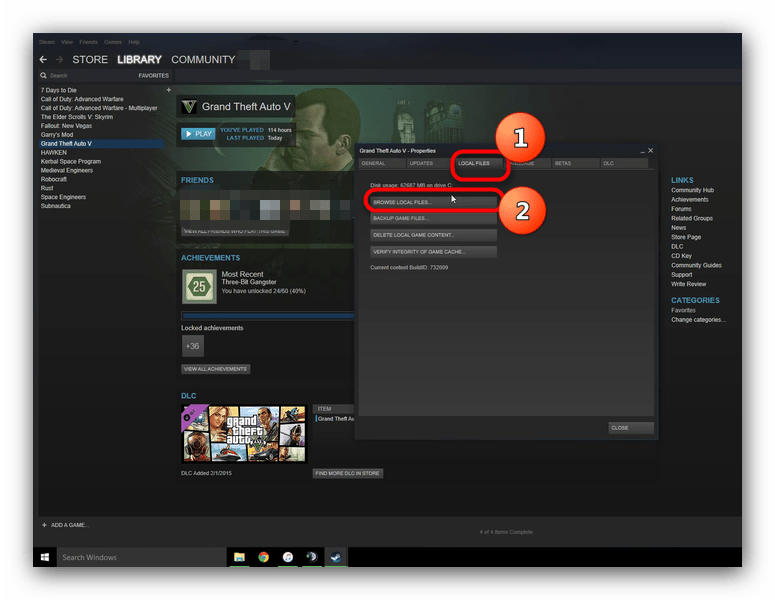
Данный вариант решения проблемы является одним из самых простых и не требует полной переустановки игры.
Способ 3: Проверка целостности файлов средствами GTA V Launcher
Если вы используете дисковую или любую другую non-Steam версию игры, вам поможет нижеописанный метод.
- Найдите на рабочем столе ярлык ГТА 5. Выделите его и нажмите на нем правой кнопкой мыши. В контекстном меню выберите «Расположение файла» («Open file location»).
- В открывшемся каталоге найдите файл «GTAVLauncher.exe». Щелкните по нему правой кнопкой мышки.
В меню выберите «Создать ярлык» («Create shortcut»). - Выделите созданный ярлык, вызовите его контекстное меню, в котором нужно выбрать «Свойства» («Properties»).
- В следующем окошке найдите пункт «Объект» («Target»). Это текстовое поле с возможностью ввода. Перейдите в самый конец строки (до символа «”»). Поставьте пробел, затем введите команду
-verify.
Нажмите «ОК» и закрывайте окно. - Запускайте созданный ярлык. Начнется процесс проверки файлов игры, во время которого неработоспособные библиотеки будут скачаны заново и перезаписаны.
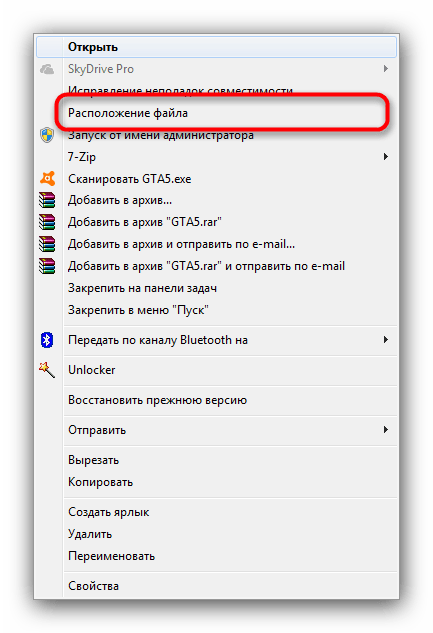
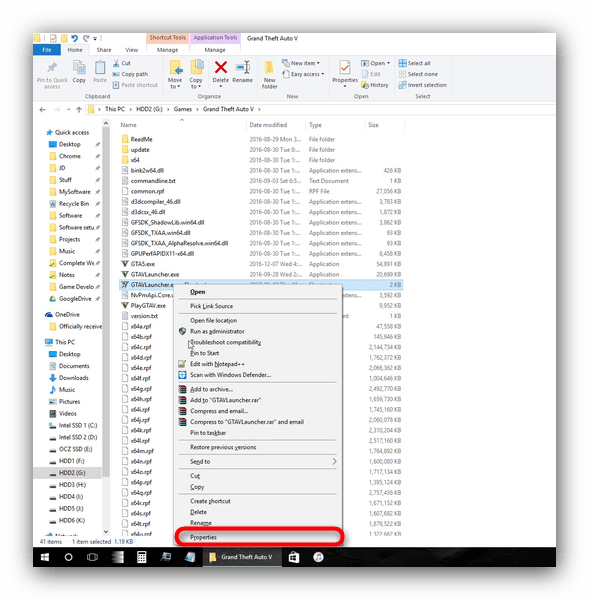
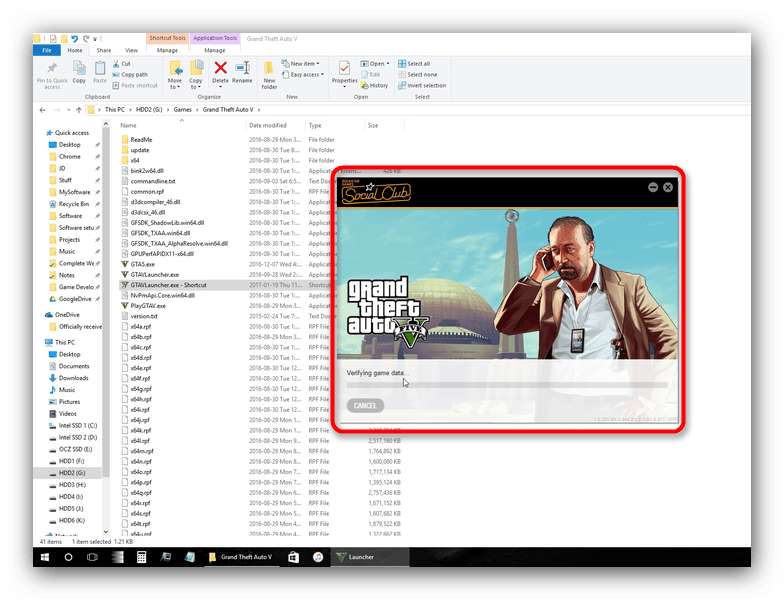
Способ 4: Переустановка игры с очисткой реестра
Вариант для пользователей, которым первые три способа по каким-то причинам не подходят.
- Удалите игру, используя метод для Steam.
- Проведите очистку системного реестра от старых записей и ошибок. Также можете использовать CCleaner.
- Установите ГТА 5 заново, соблюдая следующие условия: никаких открытых приложений, минимум свернутых в системный трей программ, во время установки не используйте компьютер для выполнения любых других задач. Все это значительно снизит риск сбоя или некорректной установки.
После этих манипуляций проблема исчезнет и больше не появится.
Напоследок хотим напомнить вам о преимуществах использования лицензионного ПО: в этом случае вероятность появления проблем стремится к нулю, а если таковые и возникнут, то всегда можно обратиться к технической поддержке разработчика.
 Наша группа в TelegramПолезные советы и помощь
Наша группа в TelegramПолезные советы и помощь
 lumpics.ru
lumpics.ru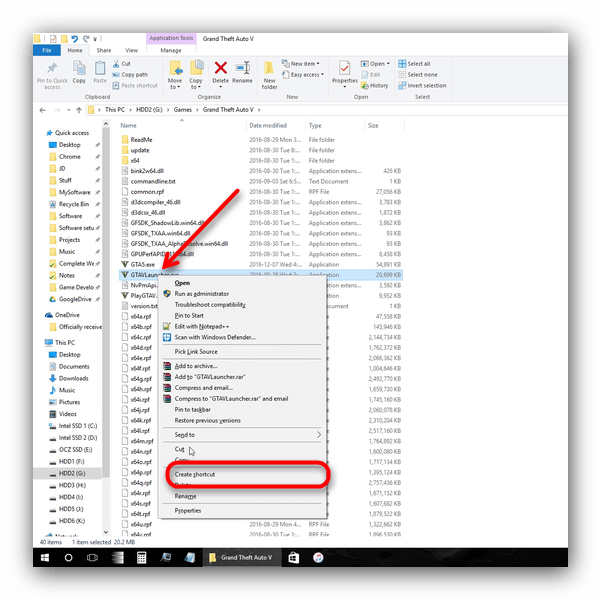
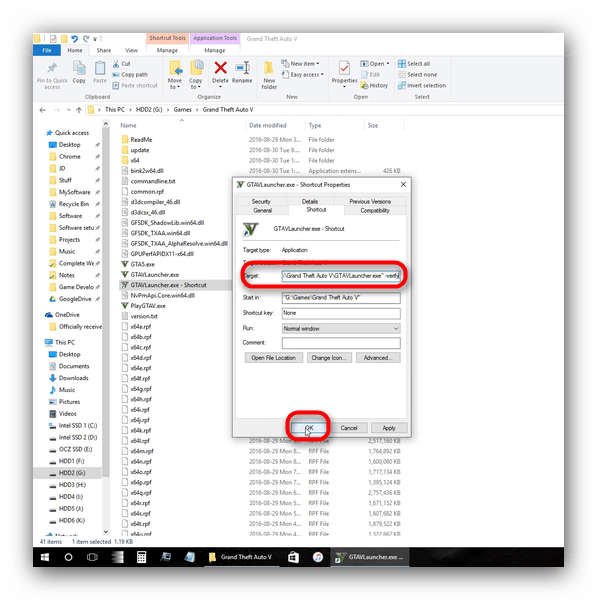




Задайте вопрос или оставьте свое мнение